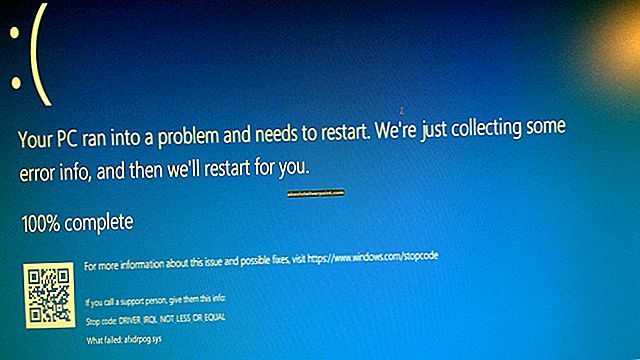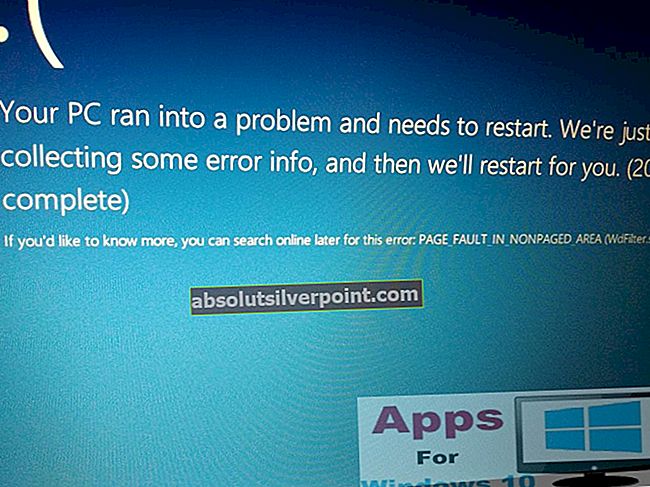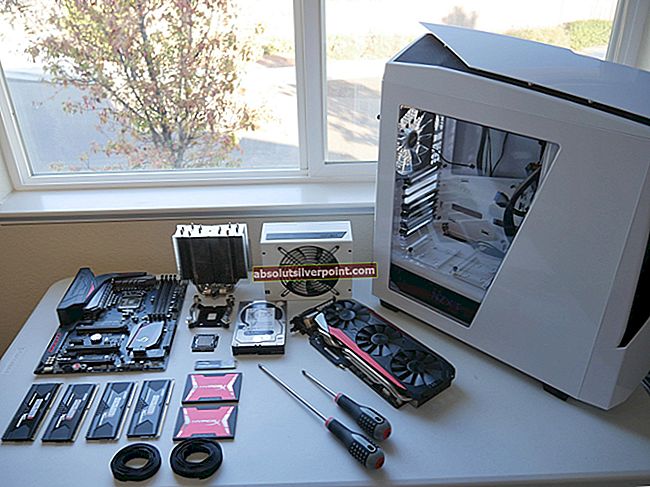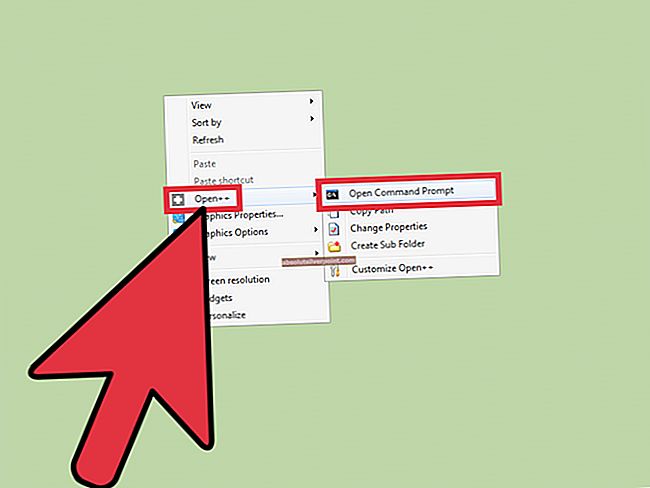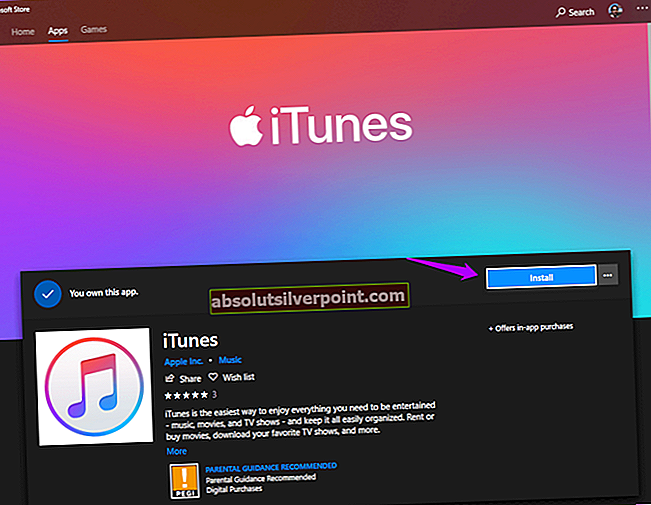Napaka „Ta operacija zahteva interaktivno okensko postajo'Je običajno posledica dovoljenj imenika gonilnikov, ki jih najdete v mapi System32. Uporabniki so predložili poročila, ki navajajo, da z upraviteljem naprav ne morejo namestiti ali posodobiti gonilnikov svoje strojne opreme. Ta težava je vznemirjala številne uporabnike, saj določena strojna oprema ni vzrok, vendar se lahko zgodi vsakomur, ki ima kateri koli gonilnik.
Nekateri uporabniki so poročali, da so pri posodobitvi gonilnika grafične kartice naleteli na napako, nekateri pa so bili med namestitvijo gonilnika miške navedeni z omenjeno napako. Ne samo to, obstajajo tudi poročila, ki navajajo, da se je težava pojavila nenadoma, saj so gonilniki pred napako delali popolnoma dobro. Kljub temu lahko to težavo enostavno odpravite tako, da preberete spodnje rešitve.
Kaj povzroča napako ‘This Operations Required Interactive Window Station’ v operacijskem sistemu Windows 10?
No, to sporočilo se prikaže med posodabljanjem ali namestitvijo gonilnika v vašem sistemu. Napaka je pogosto posledica naslednjih dejavnikov -
- Nezadostna dovoljenja: V večini primerov je napaka posledica dovoljenj imenikov Driver in DriverStore, ki se nahajajo v mapi System32.
- Aplikacije tretjih oseb: Težava se lahko pojavi tudi zaradi motenj programov drugih proizvajalcev, nameščenih v vašem sistemu - večinoma protivirusnih programov.
Preden skočite na rešitve in jih uporabite v sistemu, se prepričajte, da uporabljate skrbniški račun. V spodnjih rešitvah boste morali prevzeti lastništvo nekaterih imenikov, ki zahtevajo skrbniške privilegije. Priporočamo tudi izvajanje rešitev v istem vrstnem redu, kot je navedeno spodaj, da dobite hitro in gladko ločljivost. S tem pojdimo na rešitve.
Rešitev 1: Prevzem lastništva nad imeniki Driver in DriverStore
Ker je napaka večinoma posledica omejitev dovoljenj, ki jih nalagajo imeniki gonilnikov in gonilnikov v mapi system32, boste morali prevzeti lastništvo teh datotek. To lahko storite na dva načina, tako da ročno spremenite register sistema Windows ali preprosto zaženete datoteko .reg. Če želite to narediti ročno tako, da sami uredite register sistema Windows, se lahko obrnete na Ta članek objavljeno na naši spletni strani.
Če pa niste samozavestni in želite nadomestno rešitev, jo lahko preprosto prenesete to datoteko .reg in ga izvlecite. Ko izvlečete datoteko, se pomaknite do izvlečene mape in zaženiteDodaj Take Ownership.reg'Kot skrbnik.
Ko to storite, preprosto pojdite na C: \ Windows \ System32 \ in poiščite vozniki in DriverStore mape. Desni klik in izberite Prevzemi lastništvo. Po tem znova zaženite sistem in poskusite znova namestiti / posodobiti gonilnik.
2. rešitev: Obnovitev sistema
Če se napaka pojavi nenadoma, je to lahko posledica katerega koli dejanja, ki ste ga izvedli pred pojavom napake. V takem primeru je uporaba funkcije Obnovitev sistema lahko zelo koristna. Obnovitev sistema je funkcija, ki vam omogoča, da obnovite sistem do točke pred napako. To je ponavadi priročno, ko je določeno dejanje uporabnika povzročilo napako.
Če želite vedeti, kako izvesti obnovitev sistema, si oglejte ta podroben članek na naši spletni strani.
3. rešitev: Izklopite protivirusno programsko opremo in požarni zid
V nekaterih primerih je napaka lahko posledica požarnega zidu Windows ali neodvisnega protivirusnega programa, nameščenega v vašem sistemu. V takem primeru morate izklopiti požarni zid Windows in onemogočiti protivirusni program, da preverite, ali odpravlja težavo.
Če želite izklopiti požarni zid Windows, naredite naslednje:
- Pojdi na Meni Start in odprite Nadzorna plošča.
- Nastavite Ogled avtorja do Velike ikone in nato kliknite Požarni zid Windows Defender.
- Na levi strani kliknite »Vklopite ali izklopite požarni zid Windows Defender’.
- Prepričajte se, daIzklopite požarni zid Windows DefenderJe označeno pod obema Javno in Zasebno nastavitve.
- Kliknite v redu.
- Poskusite namestiti gonilnik zdaj.